Overwatch on tõusmas üheks kõige populaarsemaks mänguks, mille Blizzard on pärast World of Warcrafti kunagi käivitanud. See on meeskonnapõhine mitmikmäng, kus inimene mängib esimese isiku laskurina. See on saadaval mitmel erineval platvormil ja võimaldab kasutajatel võrgus konkureerivas lahingus osaleda.

Seda öeldes on arvukalt teateid mängu kokkuvarisemise kohta, kui kasutaja mängis võistlusmängu või kui mäng keeldus käivitamisest. See käitumine korrutati pärast seda, kui viimane värskendus tabas Overwatchi. Selle tõrke ilmnemisel võib olla mitu põhjust. See võib varieeruda teie riistvara probleemidest liiga halbades tarkvarakonfiguratsioonides. Käime need ükshaaval läbi ja vaatame, kas suudame selle tüütu probleemi lahendada.
Näpunäide . Probleemi tõrkeotsinguks saate lubada režiimi Windowed. Kui te ei kasuta režiimi Windowed, lukustatakse teid Windowsist seni, kuni mäng on uuesti reageeriv.
1. lahendus: Razer Chroma SDK desinstallimine
Razer Chroma SDK võimaldab teie arvutil SDK-faile automaatselt alla laadida ja installida alati, kui teie süsteemis tuvastatakse Razeri Chrome'i välisseade. Selle kaudu juurutatakse ka regulaarsed värskendused, mis käsitlevad vigade parandusi ja uute toodete tuge.

Hoolimata arvukatest eelistest, on Chroma SDK teadaolevalt mänguga vastuolus ja põhjustab selle kas krahhi või takistab selle käivitamist. Võite proovida selle tarkvara desinstallida ja vaadata, kas see teeb trikki.
- Vajutage Windows + R , tippige dialoogiboksi „ appwiz.c pl ” ja vajutage sisestusklahvi.
- Siin loetletakse kõik teie arvutisse installitud rakendused. Navigeerige loendis, kuni leiate tarkvara, paremklõpsake sellel ja valige „ Desinstalli ”.
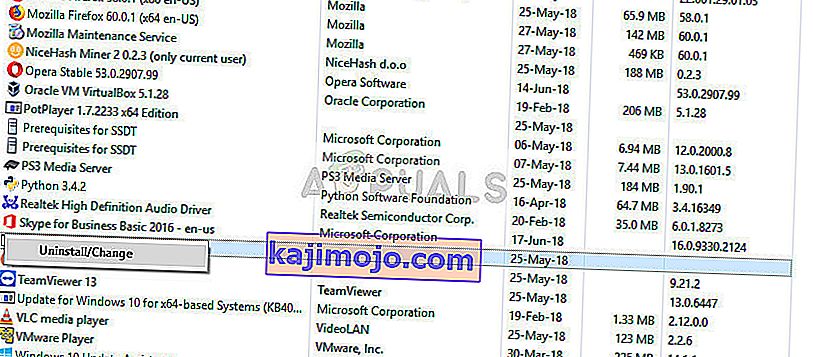
- Taaskäivitage arvuti täielikult ja proovige mäng uuesti käivitada.
Nõuanne. Kui teil on mingisugused taustaprotsessid töötavad (näiteks CCleaner või Logitech), soovitame neist täielikult väljuda. Need põhjustavad teadaolevalt konflikte. See lahendus näitab ka kõigi Razeri toodete nagu Synapse, Cortex jne desinstallimist.
2. lahendus: kontrollige oma GPU-d ja lülitage Overclocking välja
Liigume riistvara poolele, enne kui jätkame ulatuslikuma tarkvara tõrkeotsinguga. Igas mängus tuleb tagada paar lihtsat kontrolli. Teie graafikaprotsessori õhuvool ei tohi olla kitsendatud ja teie süsteemi tuum temperatuur ei tohiks ületada ohutut piiri. Palju oli teateid, mis näitasid, et protsessori või graafikaprotsessori paras parasvöötme tõus oli üks põhjus, miks mäng kokku kukkus. Enne jätkamist veenduge, et see kõik töötab õigesti.

Teine asi, mida peate tähele panema, on see, et kui teil on kiirendamine lubatud, peaksite proovima keelata . Paljud kasutajad teatasid, et ülekiirendamine põhjustas nende mängu krahhi, eriti pärast uusima plaastri installimist. Enne mängu uuesti käivitamist veenduge, et ka teie BIOS-is on kiirendamine keelatud. Nii CPU kui ka GPU kiirendamise keelamine .
3. lahendus: Microsoft Visual C ++ desinstallimine
Microsoft Visual C ++ on kaubanduslik, integreeritud arenduskeskkond (IDE) C, C ++ ja CLI programmeerimiskeeltele. Sellel on tööriistad erinevate C ++ koodide käitamiseks ja silumiseks, sealhulgas Microsoft Windows API, DirectX API ja Microsoft .NET Framework kood.
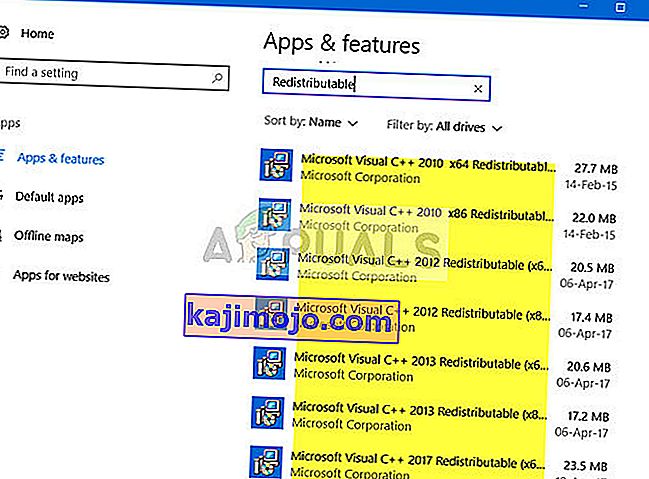
Kasutajate esitatud aruandeid oli siiski palju, mis näitasid, et see põhjustas krahhi ja selle desinstallimine lahendas probleemi koheselt. Võite kasutada sarnast meetodit nagu lahendus 1 ja proovida tarkvara desinstallida. Kui see teile ei sobi, võite selle alati uuesti installida.
Lahendus 4. Ekraani eraldusvõime muutmine
Kui Overwatchi käivitamine ebaõnnestub või tundub moonutatud, tähendab see tõenäoliselt, et kuvari eraldusvõimega on probleeme või on mõni kuvasuhe, mida ei toetata. Peaksite proovima muuta monitori või teleri ekraani eraldusvõimet ja proovige uuesti.
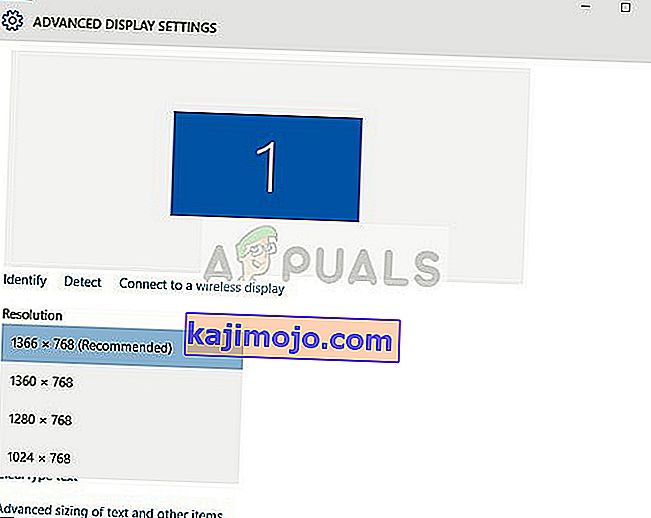
Kui see ei õnnestu, võite proovida mängu akna režiimis käivitada ja vaadata, kas see teeb trikki. Nendele sätetele pääsete juurde, kui paremklõpsate rakendusel ja navigeerige ühilduvuskaardile.
Lahendus 5. Mängude parandamine ja seadete lähtestamine
Teine asi, mida saate proovida, on oma mängu parandamine. See toiming tagab, et teie süsteemis pole ühtegi halba faili, mis võib olla takistuseks ja teadaolevalt põhjustavad ka puuduvad failid käivitamisel musta ekraani. Mängu parandamiseks toimige järgmiselt.
- Käivitage oma arvutis rakendus Blizzard Battle.net.
- Valige mängude loendist Overwatch, klõpsake suvandite avamiseks kohal oleval ikoonil ' gears ' ja valige „ Scan and Repair ”.
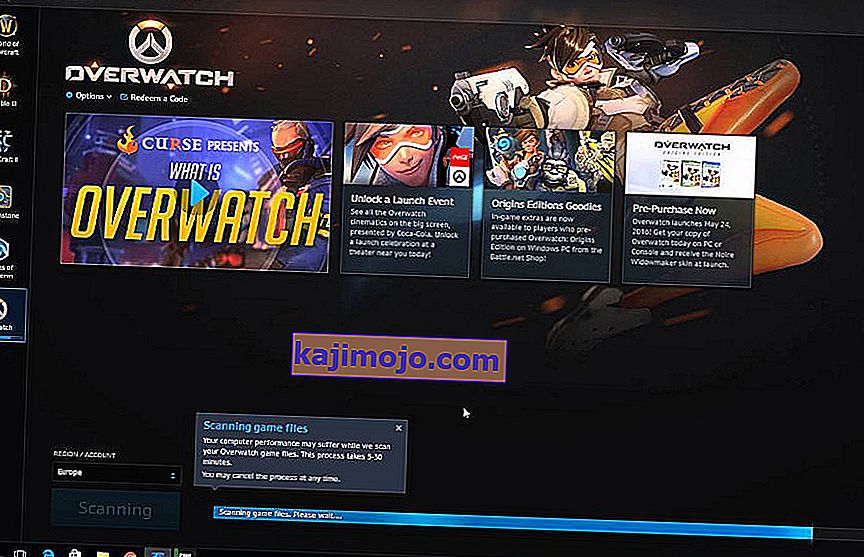
- Pärast skannimise algust oodake, kuni remont lõpeb. Pärast protsessi lõppu taaskäivitage arvuti ja kontrollige, kas saate mängu mängida.
- Kui see ei parane, navigeerige mängu installikausta ja kustutage kõik kaks .dll-faili. Pärast seda proovige parandada ja kontrollige, kas see töötab.
Kui mängu parandamine probleemi ei lahenda, saate kõik seaded lähtestada. On mõned mängu seaded, mis ei ühildu teatud riistvaraga ja nende lähtestamine viib väärtused vaikeseisundisse, eemaldades seega probleemid (kui neid on).
- Avage oma arvutis rakendus Battle.net.
- Valige mängude loendist Overwatch, klõpsake suvandite avamiseks kohal oleval ikoonil ' gears ' ja valige „ Reset ”.
- Pärast lähtestamist taaskäivitage arvuti ja kontrollige, kas krahh on peatunud.
Lahendus 6. Graafiliste draiverite värskendamine / tagasitõmbamine
Graafikakaartide tootjad pakuvad meie sagedasi värskendusi, et lisada rohkem funktsioone ja vähendada vigu kogu aeg. Peaksite uurima Internetti, googeldama oma riistvara ja kontrollima, kas installimiseks on saadaval ühtegi draiverit . Kas see või võite lasta Windowsil neid teie eest automaatselt värskendada. Sellegipoolest võib väike uuring hõlbustada teie tõrkeotsingut.
Veelgi enam, kui draiverite värskendamine teie jaoks ei toimi, peaksite kaaluma draiverite eelmisele järjele taastamist. Pole üllatav teadmine, et uuemad draiverid pole mõnikord stabiilsed või on operatsioonisüsteemiga vastuolus.
Märkus. Ärge ignoreerige Inteli ekraanidraivereid . Kui teie arvutil on Intel HD / UHD draiverid isegi kui te kasutate mõnda muud üks, siis on veendumaks, et nad on uuendatud uusimale build.
- Installige utiliit Display Driver Uninstaller . Võite jätkata ilma selle sammuta, kuid see tagab, et draiveritest pole jäänuseid.
- Pärast Display Driver Uninstalleri (DDU) installimist käivitage arvuti turvarežiimis.
- Pärast arvuti turvarežiimi käivitamist käivitage äsja installitud rakendus.
- Pärast rakenduse käivitamist valige esimene valik " Puhasta ja taaskäivitage ". Seejärel desinstallib rakendus installitud draiverid automaatselt ja taaskäivitab arvuti vastavalt sellele.
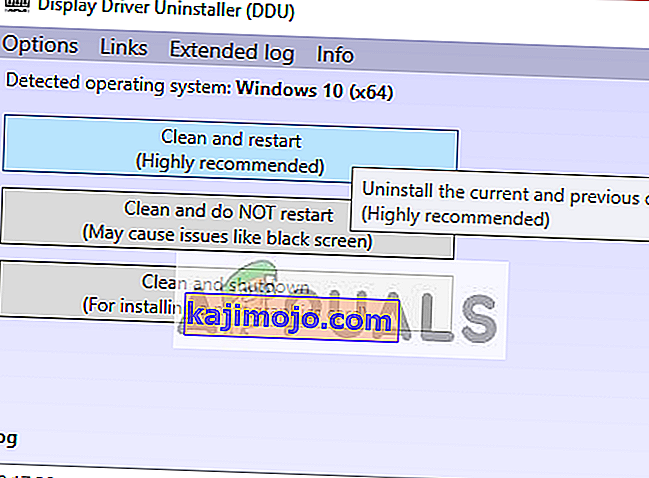
- Käivitage arvuti tavarežiimis, vajutage Windows + R, tippige „ devmgmt. msc ”dialoogiboksis ja vajutage sisestusklahvi. Tõenäoliselt installitakse vaikedraiverid. Kui ei, siis paremklõpsake suvalisel tühjal alal ja valige käsk „ Otsi riistvaramuudatusi ”.
- Nüüd on kaks võimalust. Võite otsida võrgus riistvara jaoks saadaval olevat uusimat draiverit tootja veebisaidilt , näiteks NVIDIA jms (ja installida käsitsi), või lubada Windowsil installida uusim versioon ise (otsida värskendusi automaatselt).
- Vaatame automaatselt installimist. Paremklõpsake oma riistvaral ja valige käsk Uuenda draiverit . Valige esimene suvand „Uuendatud draiveritarkvara otsimine automaatselt“. Valige teine variant, kui värskendate käsitsi, ja valige „Sirvi draiveri jaoks“ ning navigeerige alla, kuhu alla laadisite.
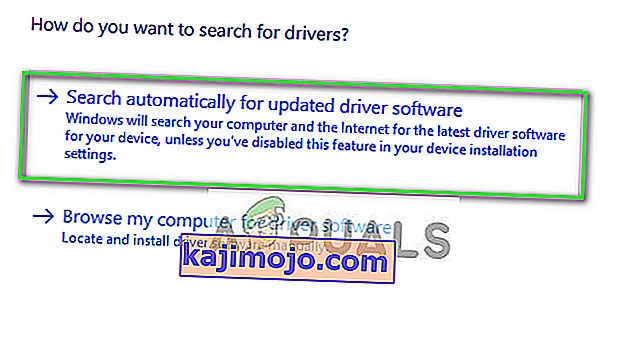
- Pärast draiverite installimist taaskäivitage arvuti, käivitage mäng ja kontrollige, kas see probleemi lahendab.
Lahendus 7. Tehke mälutesti
Enamik mänge ja rakendusi tugineb laaditud failide ajutiseks salvestamiseks RAM-ile ja see on arvuti üks olulisemaid osi. Kui aga üks või mitu teie RAMS-i on halvaks läinud, takistab see mängu korralikku toimimist ja mäng kukub perioodiliselt kokku. Seetõttu laadige see tööriist alla ja käivitage mem-test, et kontrollida, kas teie RAMS töötab korralikult.
Lisaks proovige Malwarebytesiga pahavara skannida, et veenduda, et pole ühtegi pahavara, mis takistab mängu käivitamist.
Nõuanne. Samuti peaksite veenduma, et teie Inteli draividele on installitud uusimad draiverid. Samuti proovige mängu käivitada pärast viirusetõrjetarkvara keelamist arvutis.
